Kuidas alla laadida Googlei kaart võrguühenduseta kasutamiseks

Saate Google Mapsis alla laadida ja salvestada piirkonna kaarte, et need oleksid võrguühenduseta või traadita ühenduseta piirkondades alati saadaval.
Kiireima marsruudi leidmine sihtkohta on ülioluline, kui teil on kiire ja olete juba kohtumisele hiljaks jäämas. Google Maps valib tavaliselt kiireima marsruudi.
Kuid mõnikord ei pruugi rakenduse kuvatav marsruut vahemaa lõikes olla kõige lühem. See on tõesti masendav, eriti kui teie käsutuses pole mõnda lisaminutit.
Mida teha, kui Google Maps ei näita teile kiireimat marsruuti?
Miks Google Maps ei näita kiireimat marsruuti?
Kui kiireim marsruut sisaldab kontrollitud juurdepääsuteed või juurdepääs on ajutiselt piiratud, otsib Google Maps alternatiivset marsruuti.
Rakendus ei pruugi ka kiireimat marsruuti näidata, kui hiljuti lisati teatud juurdepääsupiirangud.
Rakenduse algoritm võib püüda vältida liikluse suurendamist juba ülekoormatud piirkondadesse. Kui kiireima marsruudi valimine tähendab minekut väga ummistunud piirkondadesse, võib rakendus soovitada alternatiivset marsruuti.
Samuti, kui kiireim marsruut hõlmab alasid, kus on palju foore ja/või madala kiirusepiiranguga alasid, võib vastav marsruut olla vahemaa lõikes lühim, kuid mitte kõige kiirem. Teisisõnu, lühim tee ei pruugi olla kiireim tee.
Kui käivitate rakenduse oma mobiilseadmes, on olemas spetsiaalne edasi-tagasi reisimise valik, mis leiab automaatselt teie jaoks kiireima marsruudi.
Käivitage Google Mapsi rakendus
Puudutage valikut Edasi-tagasi reisimine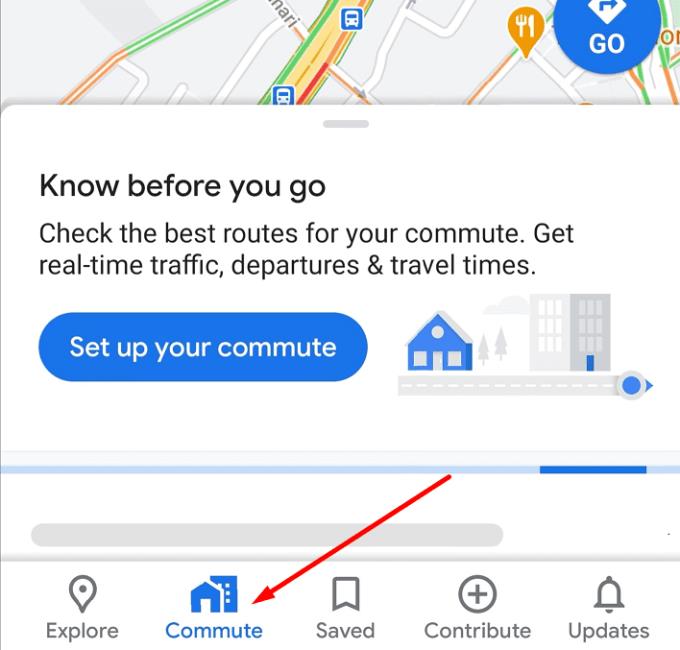
Sisestage oma kodu ja tööaadress
Valige pendelrände viis (autoga, ühistranspordiga jne)
Sisestage oma edasi-tagasi reisimise ajad
Lubage valik Laske Mapsil valida parim marsruut või koostage oma marsruut
Klõpsake nuppu Edasi ja teie edasi-tagasi reisimine seadistatakse.
Märkus . Teisest küljest väitsid mõned kasutajad, et nad keelasid edasi-tagasi reisimise valiku, kuna see ei töötanud hästi. Testige, mis teile kõige paremini sobib.
Rakenduse uusima versiooni käivitamata jätmine võib rikkuda teatud funktsioone, sealhulgas rakenduse võimet näidata teile kiireimat marsruuti sihtkohta.
Avage oma Google Play poe rakendus või App Store, otsige Google Mapsi ja puudutage rakenduse kõrval nuppu Värskenda (kui see on olemas).
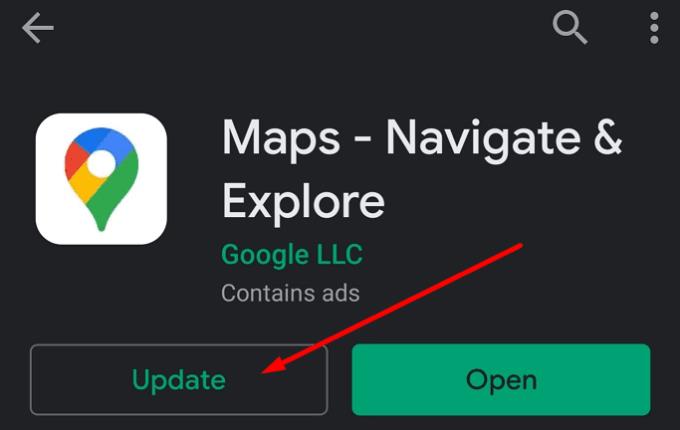
Kui Google Maps ei kuva kiireimat marsruuti, võib selle põhjuseks olla see, et rakendus kasutab vahemällu salvestatud andmeid. Tühjendage vahemälu ja kontrollige, kas probleem on kadunud.
Avage oma mobiilseadmes Seaded
Valige Rakendused
Valige Google Maps
Puuduta Storage võimalus
Puudutage nuppu Tühjenda vahemälu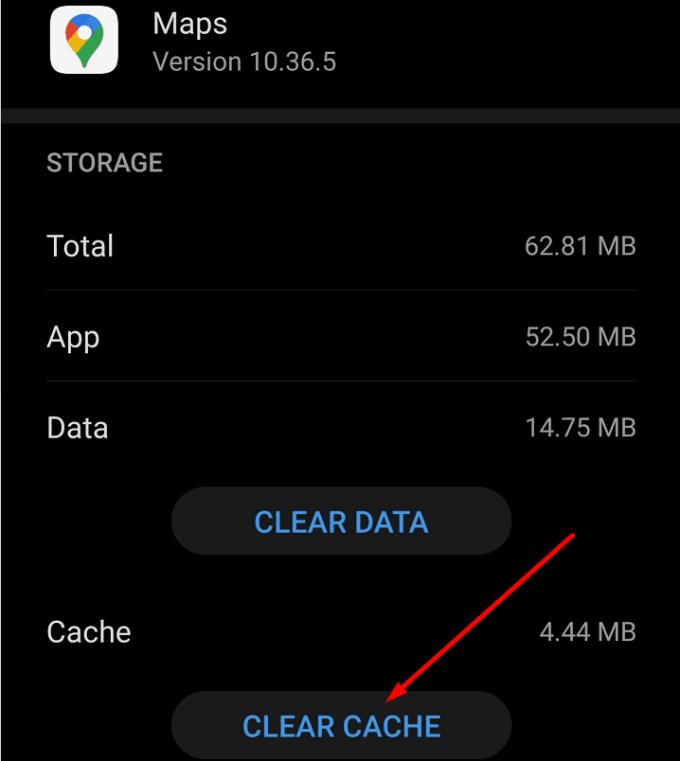
Taaskäivitage seade ja kontrollige rakenduse soovitatud uut marsruuti.
Saate Google Mapsis alla laadida ja salvestada piirkonna kaarte, et need oleksid võrguühenduseta või traadita ühenduseta piirkondades alati saadaval.
Hoidke kiiruspiirangust kinni, lülitades Google Mapsis sisse funktsiooni Kiiruspiirangud. Siin on juhised, mida järgida.
Vaadake, kuidas saate muuta Google Mapsi keelt ilma seadme keeleseadeid puudutamata. See on teie Android-seadme jaoks lihtsam, kui arvate.
Kohandage Google Mapsi ja muutke autoikooni, järgides neid lihtsalt järgitavaid samme.
Kui Google Mapsil ei õnnestu navigeerimise ajal automaatselt pöörata, pakub see juhend selle probleemi lahendamiseks kolm lahendust.
Vaadake, kuidas salvestada asukohti rakenduses Google Maps Androidile.
Google Mapsil on spetsiaalne kauguse mõõtmise valik, mis võimaldab teil kiiresti mõõta kahe punkti vahelist kaugust.
Kui teatud Google Mapsi sildid pole enam asjakohased, saate need lihtsalt kustutada. Siin on, kuidas saate seda teha.
Kui Google Maps tänavavaadet ei näita, saate selle probleemi lahendamiseks järgida mõningaid veaotsingu samme.
Kas on vaja gaasi hankida? Vaadake Google Mapsist, kus asub lähim bensiinijaam.
Mis saab siis, kui hääljuhised Google Mapsis ei tööta? Selles juhendis näidatakse teile, kuidas saate probleemi lahendada.
Tõenäoliselt olete vähemalt korra olnud olukorras, kus olete Google Mapsis telefoni lahti hoides tänavatel ekselnud, püüdes uude
Google Maps suudab kuvada kõrgusteavet nii arvutis kui ka mobiilis. Selle funktsiooni kasutamiseks peate lubama suvandi Terrain.
Lühim tee ei pruugi olla kiireim tee. Seetõttu ei pruugi Google Maps alati kuvada kõige kiiremat marsruuti vahemaa lõikes.
Plusskoodid on koodid, mille genereerib avatud asukohakoodi süsteem, mis on geokoodisüsteem, mida kasutatakse mis tahes piirkonna asukoha määramiseks kõikjal maailmas. The
Google Maps on suureks abiks, kui olete puhkusel, kuid veelgi parem oleks, kui teie vaadatav kaart oleks teie vajadustele kohandatud. Sedamoodi,
Google Maps on kaardirakendusteenus, mille on välja töötanud tehnoloogiagigant Google. See on saadaval veebibrauseris ja teie rakenduses
Mida teha, kui Google Maps ei näita jalgratta valikut? See juhend annab teile neli tõrkeotsingu soovitust, mis teid aitavad.
Selles juhendis loetlesime sammud, mida järgida, kui peate muutma oma Google Mapsi kaardi keeleseadeid arvutis ja mobiiltelefonis.
Kuigi Google Maps raadiuse funktsiooni ei toeta, saate asukoha ümber raadiuse joonistamiseks kasutada alternatiivset võrgukaarditeenust.
Selle lihtsa ja kiire õpetuse abil saate samm-sammult teada, kuidas rakenduses Notepad++ klõpsatavad lingid välja lülitada.
Vabanege saatest Apple TV+ saates Up Next ilmumisest, et hoida oma lemmiksaateid teiste eest saladuses. Siin on sammud.
Avastage, kui lihtne on oma arvutis ja Android-seadmes Disney+ konto profiilipilti muuta.
Kas otsite Microsoft Teamsi alternatiive lihtsaks suhtluseks? Leidke 2023. aastal enda jaoks parimad alternatiivid Microsoft Teamsile.
See postitus näitab, kuidas videoid kärpida Microsoft Windows 11 sisseehitatud tööriistade abil.
Kui kuulete palju moesõna Clipchamp ja küsite, mis on Clipchamp, lõpeb teie otsing siin. See on parim juhend Clipchampi valdamiseks.
Tasuta helisalvestiga saate luua salvestisi ilma oma Windows 11 arvutisse kolmanda osapoole tarkvara installimata.
Kui soovite luua vapustavaid ja kaasahaaravaid videoid mis tahes eesmärgil, kasutage parimat tasuta videotöötlustarkvara Windows 11 jaoks.
Vaadake näpunäiteid, mida saate kasutada oma ülesannete korraldamiseks Microsoft To-Do abil. Siin on lihtsad näpunäited, isegi kui olete algaja.
Lahendage selle dokumendi avamisel ilmnes viga. Ligipääs keelatud. tõrketeade, kui proovite avada PDF-faili meilikliendist.


























